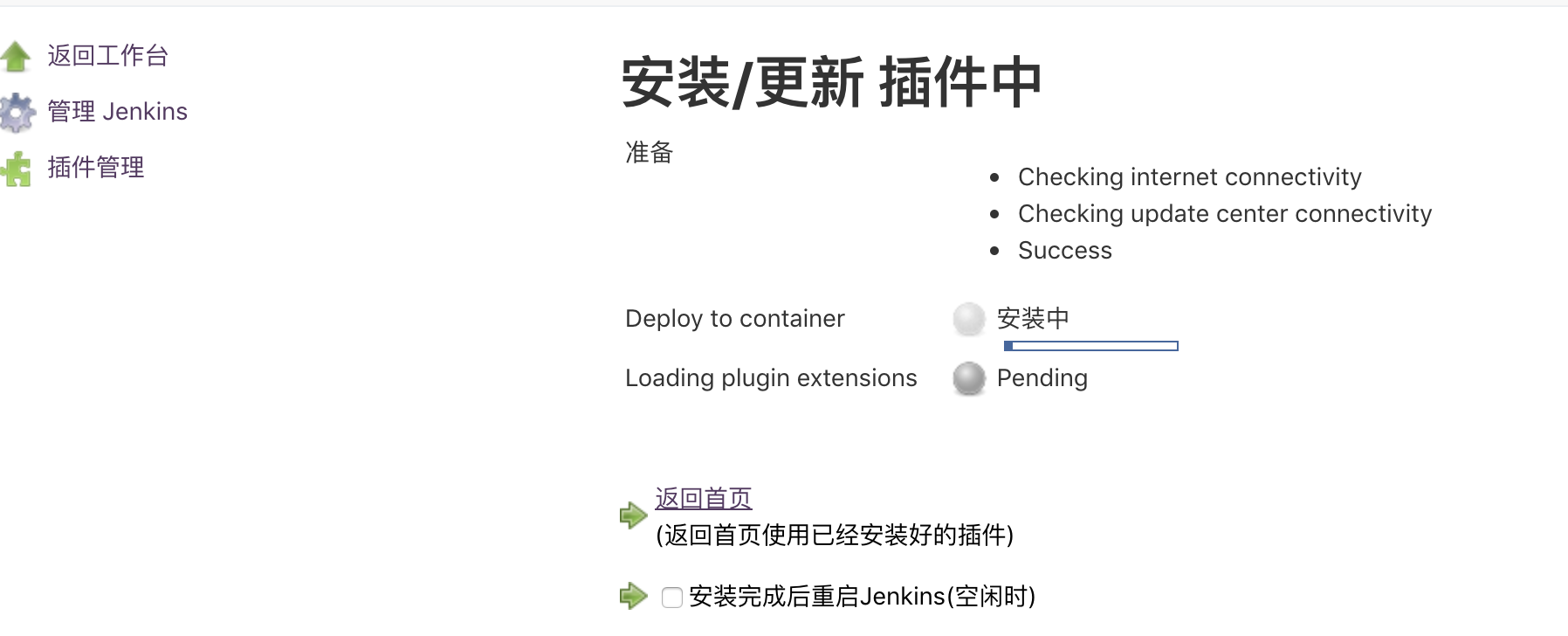目录
[TOC]
## 服务器新增1个Jenkins的tomcat
## 下载jenkins包
下载地址:
方式1)官方网站 [https://jenkins.io/zh/download/](https://jenkins.io/zh/download/)
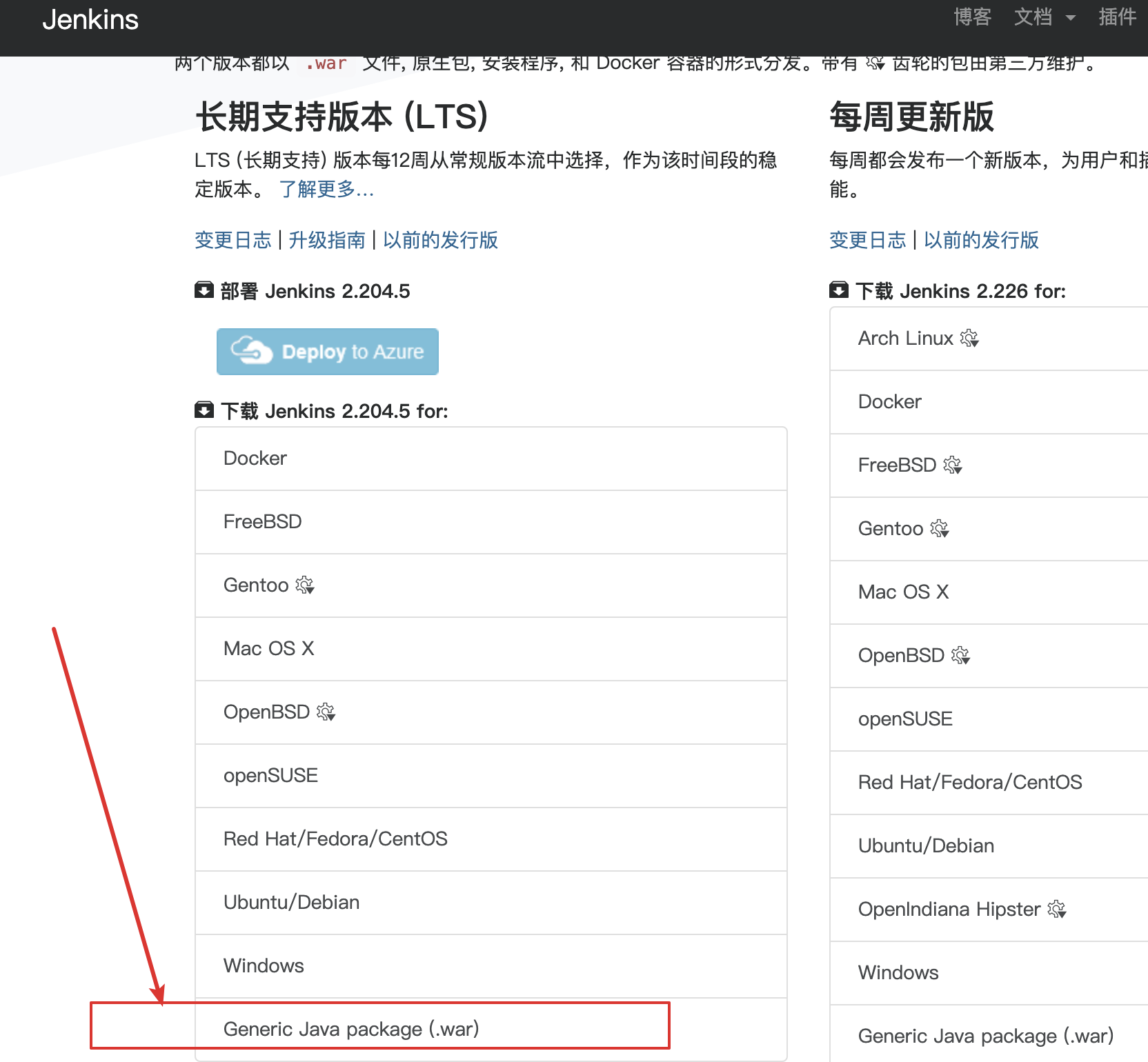
方式2)[http://mirrors.jenkins-ci.org/war/latest/](http://mirrors.jenkins-ci.org/war/latest/)
建议用梯子加速
方式3 )csdn 搜jenkins.war花积分下载
*****
## Jenkins主程序安装配置
把jenkins.war放在服务器Tomcat目录/webapps目录下
打开Tomcat解压目录/server.xml修改URL地址的编码解码号
加入属性URIEncoding="UTF-8"
~~~
<Connector port="8080" protocol="HTTP/1.1"
connectionTimeout="20000"
redirectPort="8443" URIEncoding="UTF-8"/>
~~~
启动Tomcat并通过浏览器访问Jenkins
sh startup.sh
网址示例: http://xxxxx:8080/jenkins
耐心等待即可,看服务器处理速度
(Jenkins准备上班时,请等待...
Jenkins准备就绪后,您的浏览器将自动重新加载。)
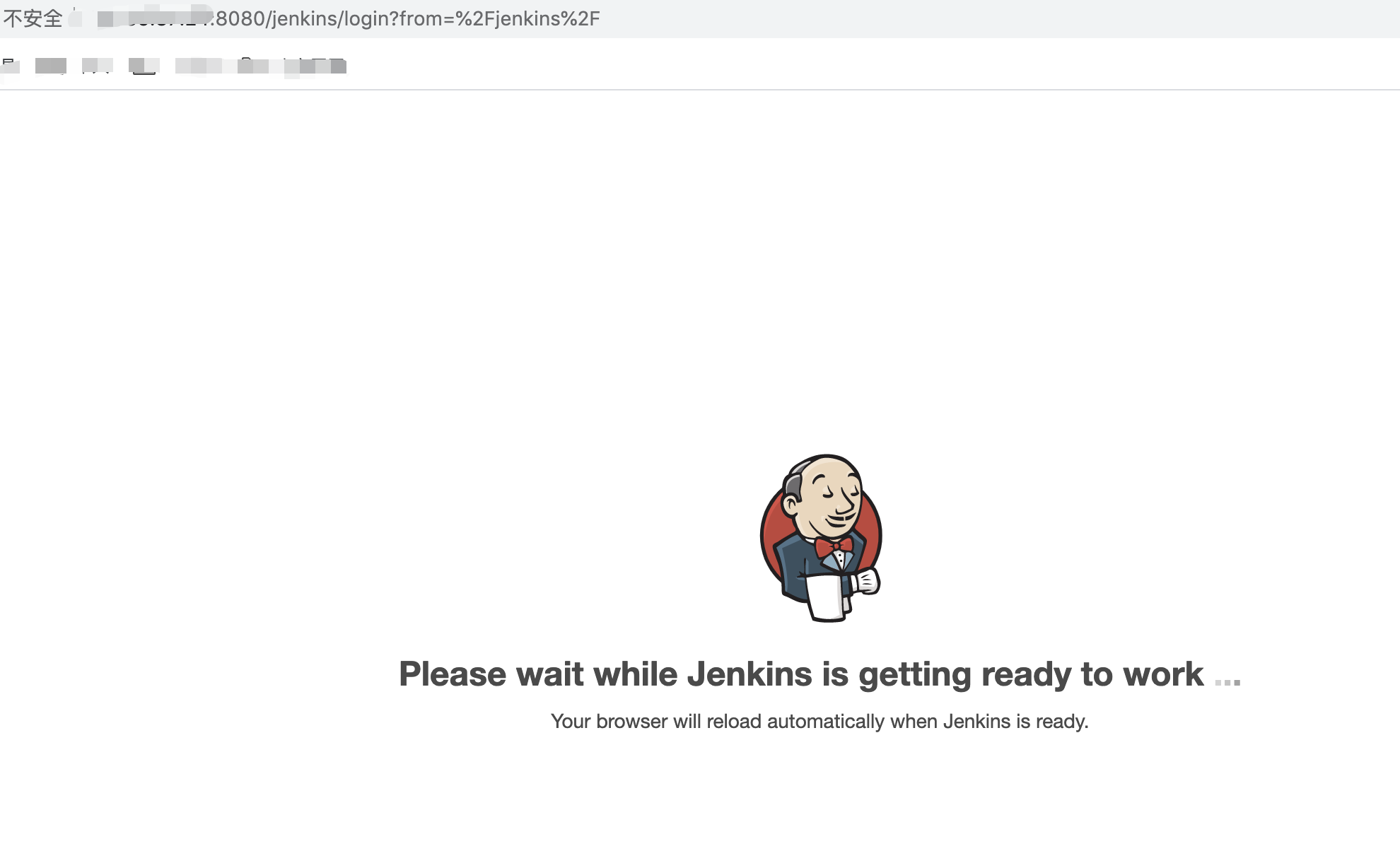
成功跳转到解锁页面
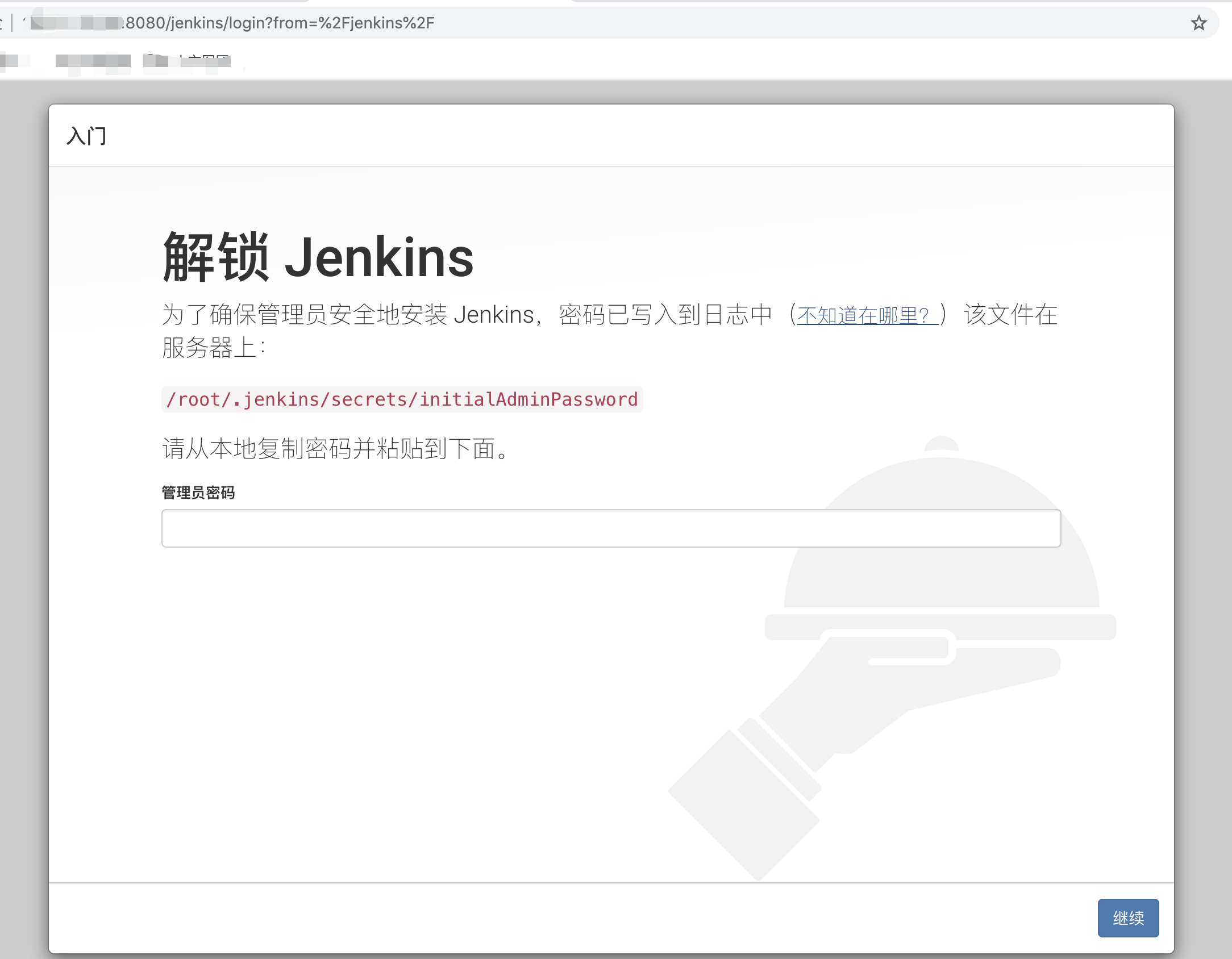
*****
## 初次解锁Jenkins
为了确保管理员安全地安装jenkins,密码已写入到日志中该文件在服务器上
/root/.jenkins/secrets/initialAdminPassword
上服务器找到密码复制
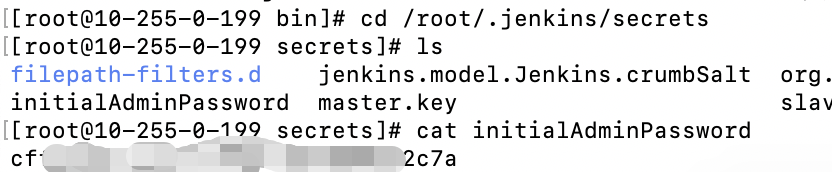
粘贴在密码输入框
点击安装推荐的插件
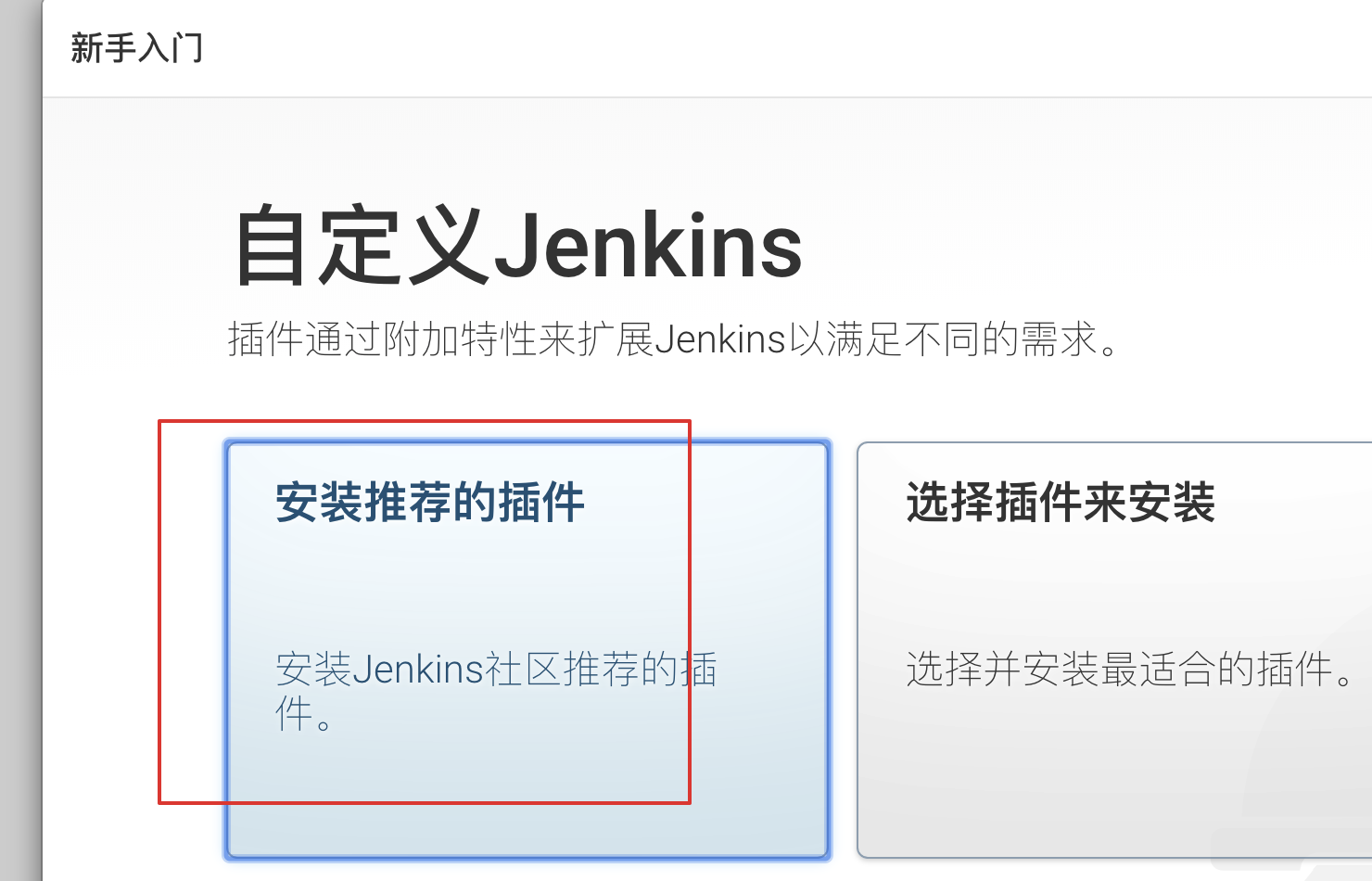
等待读条(需要等待很久很久,期间还会下载失败,先等待登录进入主页面再解决)
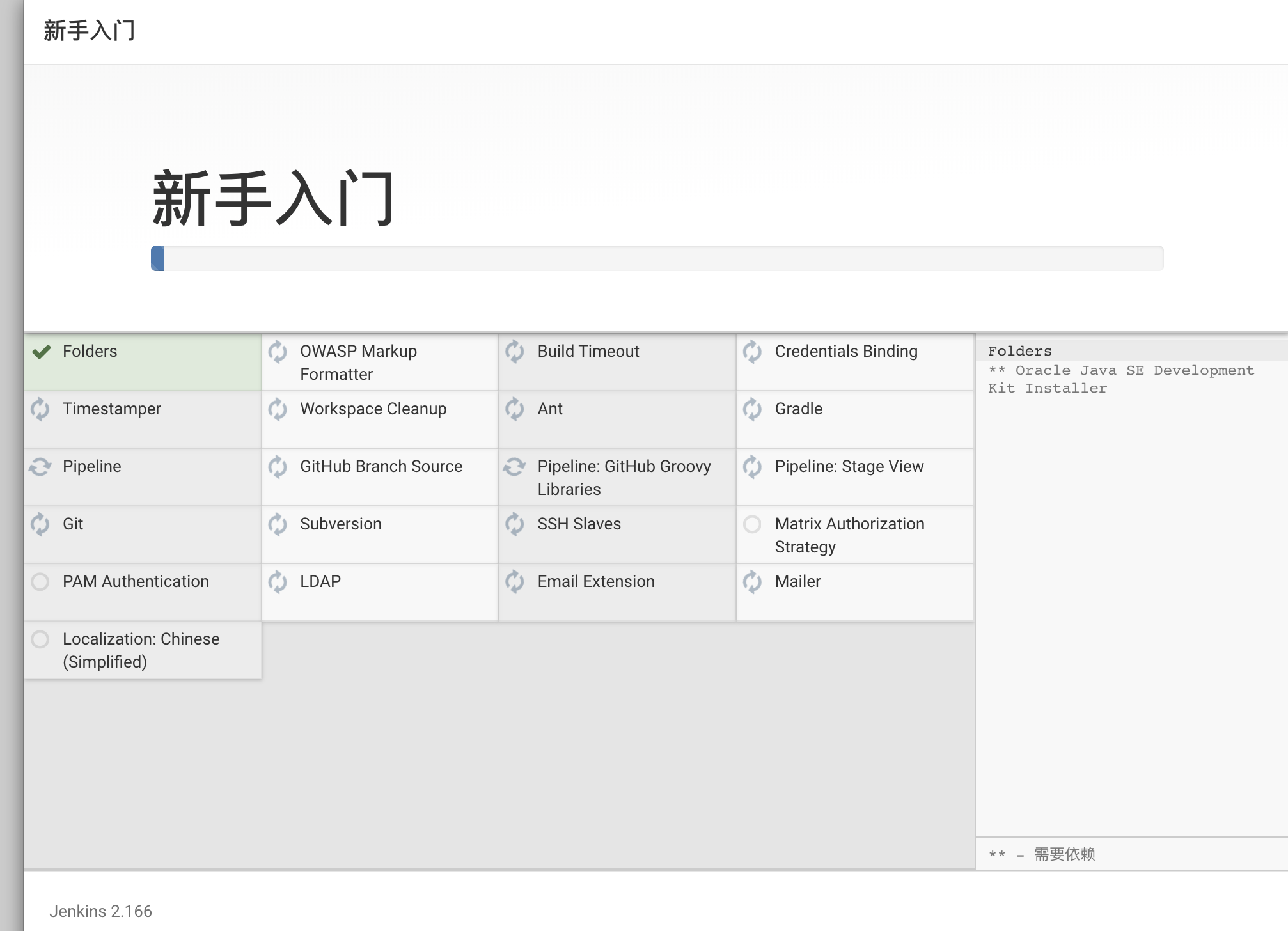
PS:Jenkins安装失败后首页打不开处理方法
停止Jenkins的tomcat,删除webapp中除了jenkins.war以外的文件夹和文件,重启tomcat即可打开Jenkins首页
PS:网上Jenkins插件安装失败处理方法
([https://www.cnblogs.com/sxdcgaq8080/p/10489326.html](https://www.cnblogs.com/sxdcgaq8080/p/10489326.html))
Jenkins插件在线下载网址
[http://updates.jenkins-ci.org/download/plugins/](http://updates.jenkins-ci.org/download/plugins/)
*****
成功打开Jenkins服务首页
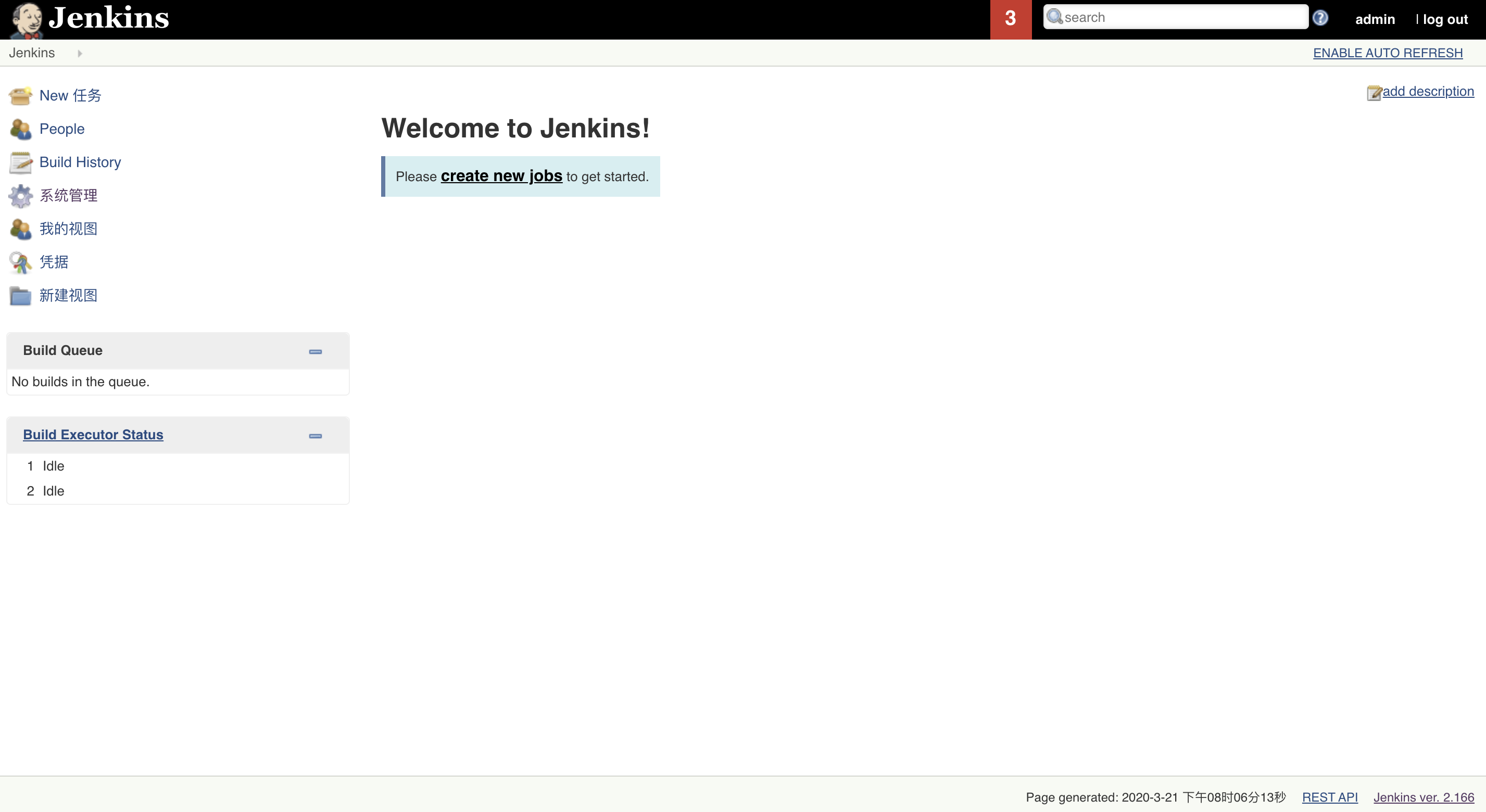
将刚才装失败的插件重新安装,页面下方勾选下载完成自动重启Jenkins服务。服务器网络优秀的请忽略这一步
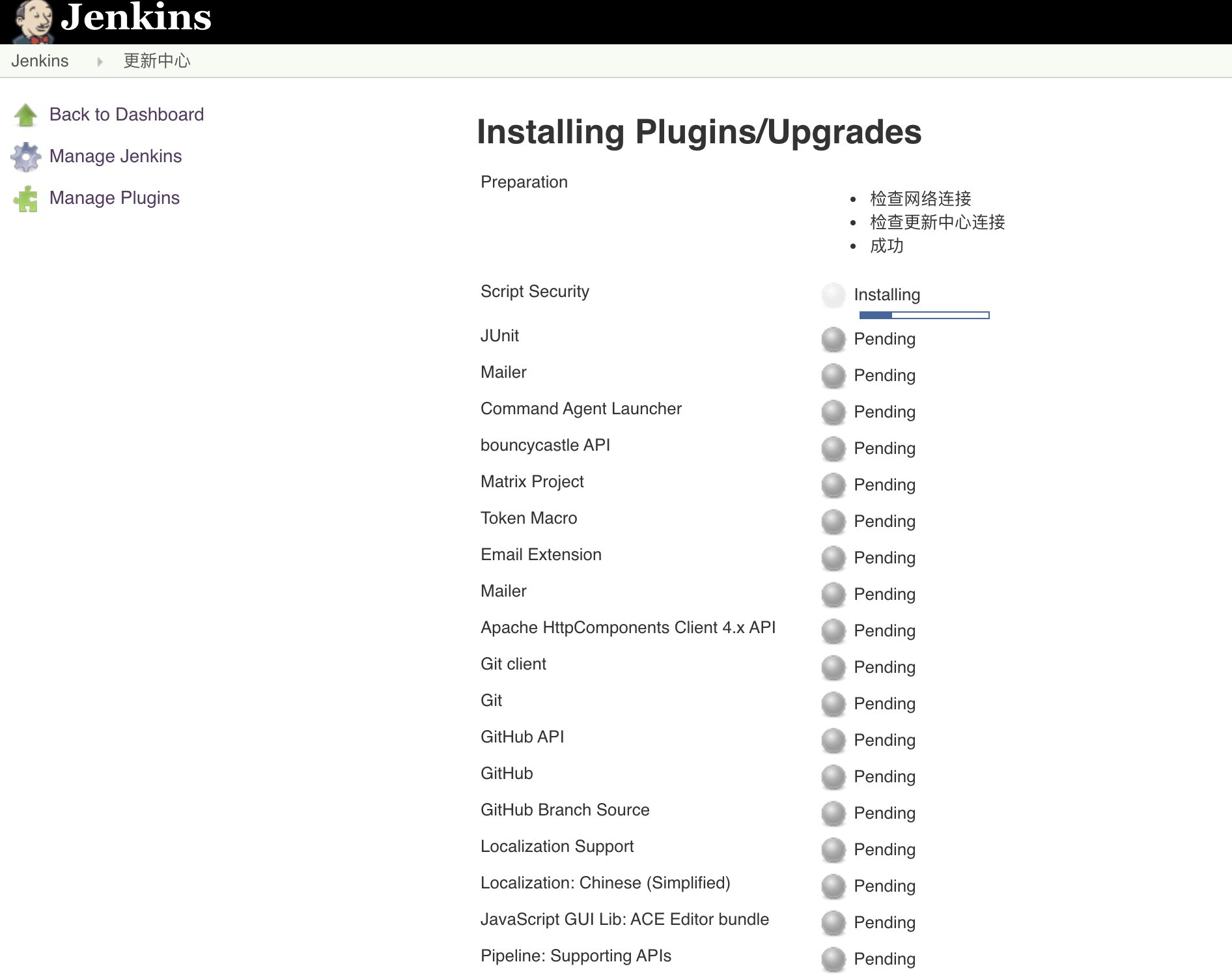
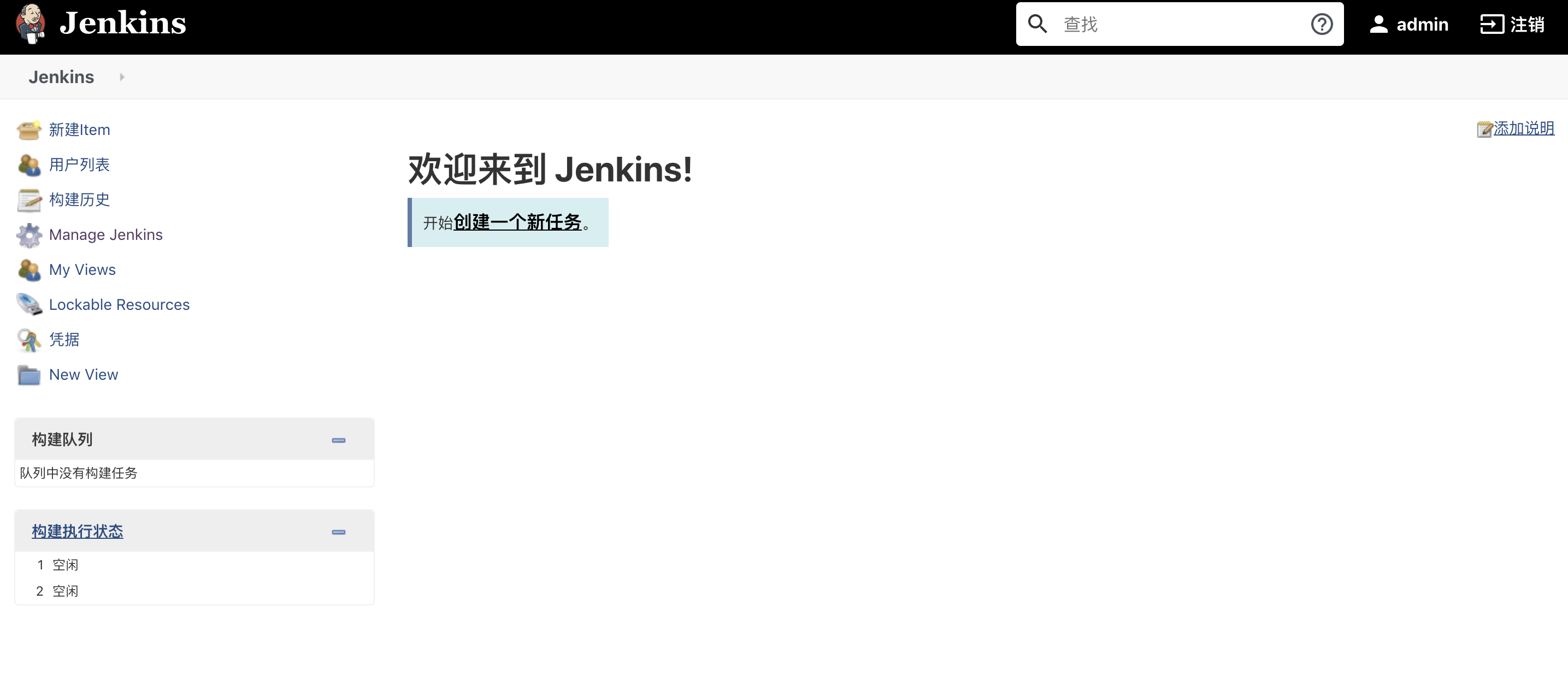
*****
## 安装Deploy to container插件
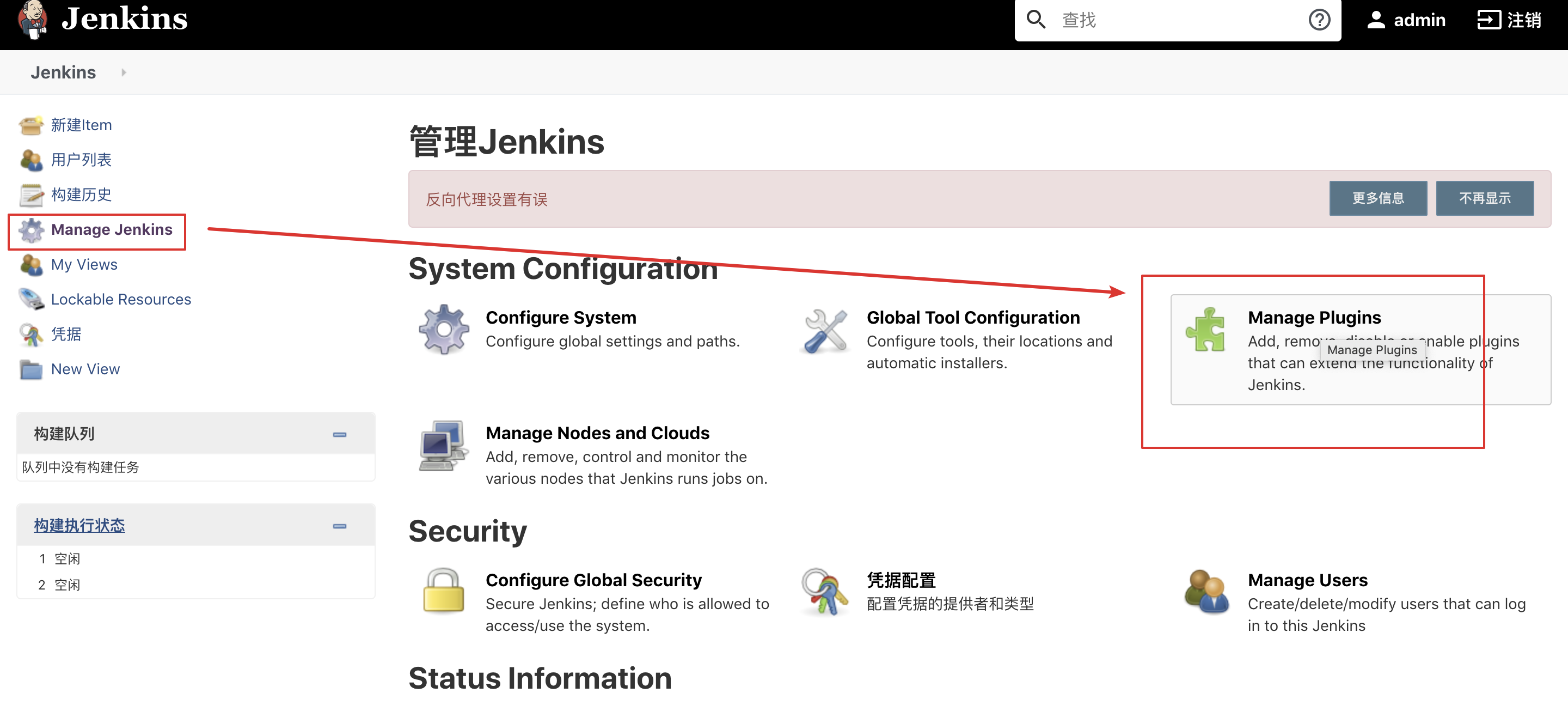
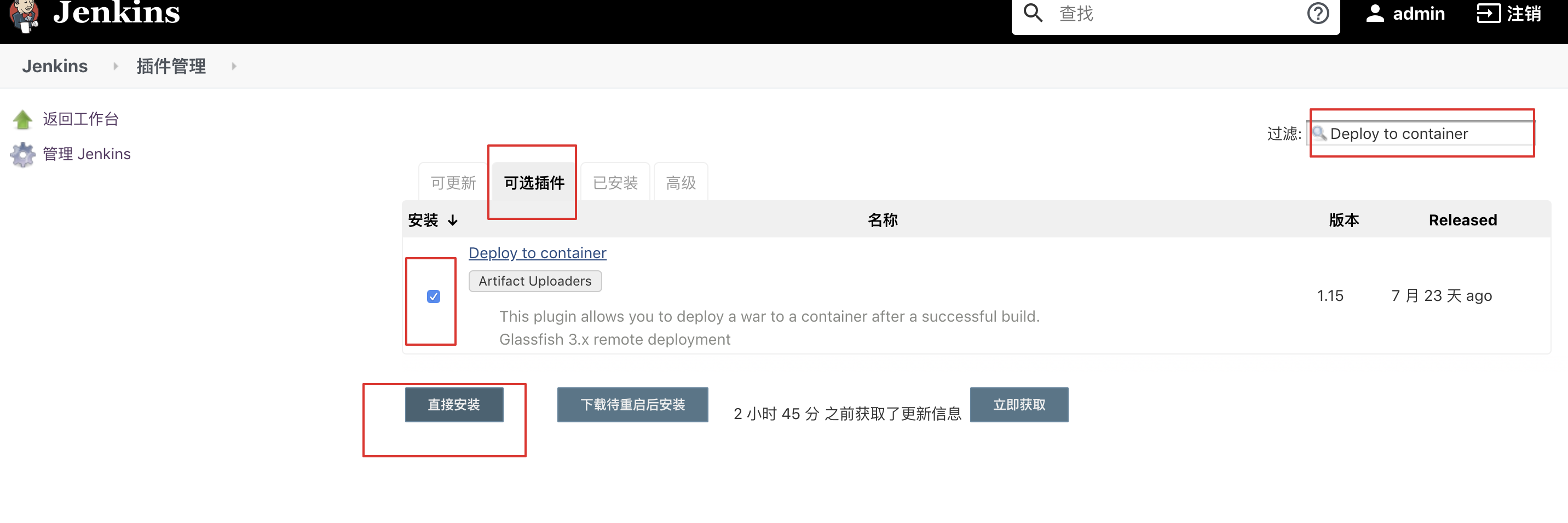
等待安装完成